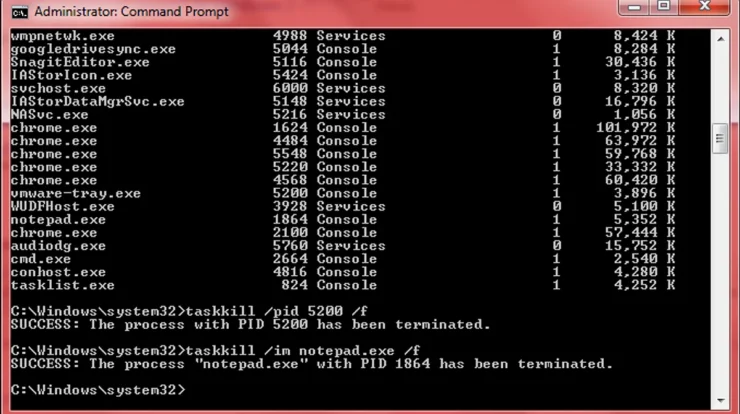
Saat melihat layar komputer Anda tiba-tiba muncul pesan "Checking file system on C:," rasanya seperti momen yang tak terhindarkan yang bisa membuat hati berdegup kencang. Ketika sistem operasi Anda memutuskan untuk memeriksa file sistem pada drive C:, terkadang ini bisa menjadi tanda adanya masalah yang perlu segera diatasi. Jadi, jika pernah menemui pesan ini, atau mungkin sedang mengalaminya saat ini, jangan buru-buru panik, karena ada beberapa langkah yang bisa Anda ikuti untuk mengatasinya.
Mengatasi Masalah "Checking File System on C"
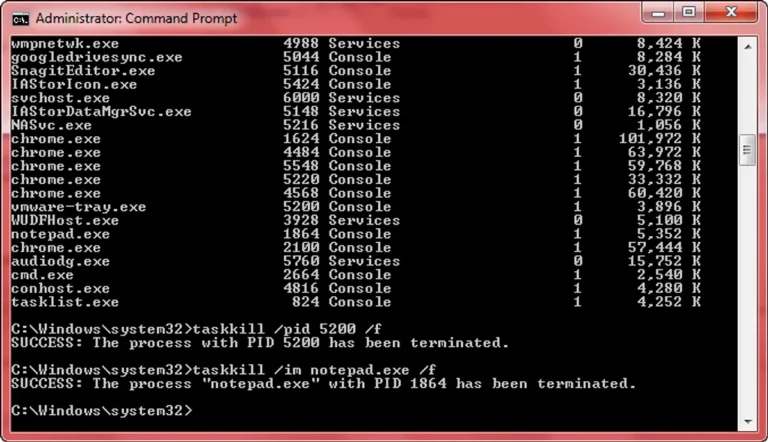
Jika pernah mengalami pesan kesalahan "Checking File System on C" pada komputer Anda, Anda mungkin tidak sendirian. Masalah ini dapat terjadi pada berbagai sistem operasi, termasuk Windows. Kita akan melihat bagaimana Anda dapat memanfaatkan Command Prompt dan menggunakan tool pihak ketiga untuk memperbaiki masalah ini.
Penyebab Umum "Checking File System on C"
Masalah "Checking File System on C" seringkali terkait kerusakan pada sistem file atau drive yang menyimpan sistem operasi Anda. Ini bisa disebabkan oleh berbagai faktor, seperti mati listrik mendadak, gangguan saat menyalin atau menyimpan data, atau bahkan kerusakan fisik pada hard drive. Virus dan malware juga dapat menjadi penyebab potensial masalah ini. Jika melihat pesan ini saat booting komputer Anda, perlu waspada dan segera mengatasi masalahnya.
Pesan Kesalahan "Checking File System on C"
Pesan kesalahan "Checking File System on C" adalah tanda bahwa sistem operasi Anda sedang melakukan pemeriksaan pada drive C untuk menemukan dan memperbaiki potensi masalah. Pesan ini muncul sebagai langkah perlindungan untuk mencegah kerusakan lebih lanjut pada sistem file. Selama proses ini, komputer Anda mungkin akan terlihat "terjebak" dalam pemeriksaan file tersebut, dan ini bisa memakan waktu beberapa saat. Penting untuk memahami bahwa ini adalah proses normal, dan tidak selalu berarti ada kerusakan serius.
Langkah Pertama dalam Mengatasi "Checking File System on C"
Langkah pertama yang dapat Anda lakukan adalah bersabar. Seperti yang telah disebut sebelumnya, pemeriksaan file sistem dapat memakan waktu, terutama jika memiliki hard drive besar dengan banyak data. Biarkan komputer menyelesaikan proses ini, dan kemungkinan besar akan kembali normal setelah selesai. Jika komputer Anda masih terjebak dalam loop pemeriksaan file sistem, Anda dapat mencoba me-restart komputer Anda.
Memanfaatkan Command Prompt untuk Memperbaiki "Checking File System on C"
Jika pesan kesalahan terus muncul, Anda dapat memanfaatkan Command Prompt untuk mencoba memperbaiki masalah ini. Jalankan Command Prompt sebagai administrator dan ketik perintah "sfc /scannow" untuk memeriksa dan memperbaiki file sistem yang rusak. Ini adalah salah satu langkah pertama yang biasa dilakukan ketika menghadapi masalah file sistem.
Menggunakan Tool Pihak Ketiga untuk Memperbaiki "Checking File System on C"
Selain Command Prompt, Anda juga dapat menggunakan tool pihak ketiga seperti "CHKDSK" untuk memeriksa dan memperbaiki drive yang bermasalah. Ini adalah opsi yang berguna jika masalahnya terkait dengan kerusakan fisik pada drive. Tool ini dapat membantu Anda mengidentifikasi dan memperbaiki masalah tersebut.
Dalam mengatasi masalah "Checking File System on C," penting untuk mengidentifikasi penyebabnya terlebih dahulu. Dengan pemahaman yang baik tentang pesan kesalahan dan langkah-langkah yang dapat diambil, Anda dapat mengatasi masalah tersebut dengan lebih efektif. Gunakan gaya penulis blog terkenal yang style dan karakter tulisannya kamu anggap paling bagus, populer dan paling cocok untuk topik yang dibahas saat ini, Selalu fokus dan konsisten mengikuti gaya penulis yang diperankan. Pastikan untuk selalu menggunakan Bahasa indonesia dengan struktur kalimat yang variatif agar tidak monoton dengan tetap fokus pada gaya penulisan orang yang diperankan.
Langkah-Langkah Detail dalam Memperbaiki "Checking File System on C"
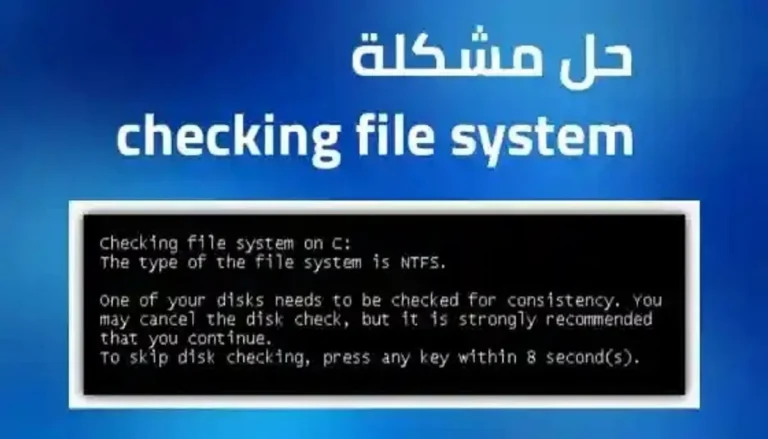
Jika kamu menghadapi masalah "Checking File System on C," jangan khawatir. Ada beberapa langkah yang bisa kamu ikuti untuk memperbaikinya tanpa harus jadi pakar komputer. Berikut adalah panduan singkat untuk mengatasi masalah ini.
Melakukan Check Disk untuk Memeriksa dan Memperbaiki Bad Sectors
1. Buka Command Prompt: Pertama, tekan tombol Windows + X, kemudian pilih "Command Prompt " untuk membuka Command Prompt dengan hak administratif.
2. Ketik Perintah Check Disk: Di dalam Command Prompt, ketik perintah berikut dan tekan Enter:chkdsk /f /r C:. Perintah ini akan memeriksa dan memperbaiki masalah pada drive C.
3. Restart Komputer: Setelah proses selesai, komputer kamu mungkin akan meminta untuk melakukan restart. Pastikan untuk menyimpan pekerjaanmu dan restart komputer.
4. Tunggu Proses Selesai: Proses Check Disk mungkin memerlukan waktu beberapa saat tergantung pada ukuran drive C. Biarkan proses ini berjalan hingga selesai.
5. Periksa Hasilnya: Setelah komputer kembali, periksa apakah masalah "Checking File System on C" telah teratasi. Jika tidak, kamu mungkin perlu melanjutkan ke langkah berikutnya.
Memulihkan File yang Terganggu oleh "Checking File System on C"
1. Gunakan Program Recovery: Ada banyak program recovery file yang bisa kamu unduh secara gratis. Pilih salah satu dan instal di komputermu.
2. Pindai Drive C: Jalankan program recovery, dan pilih drive C sebagai lokasi yang akan dipindai. Program akan mencoba mengembalikan file yang terganggu.
3. Pilih File yang Akan Dikembalikan: Setelah pemindaian selesai, kamu dapat melihat daftar file yang dapat dikembalikan. Pilih file yang kamu butuhkan dan kembalikan.
4. Simpan File yang Dikembalikan: Simpan file yang dikembalikan ke lokasi yang aman, bukan di drive C yang mungkin masih bermasalah.
Membersihkan Registry untuk Mengatasi "Checking File System on C"
1. Gunakan CCleaner: Unduh dan instal aplikasi CCleaner. Ini adalah alat yang dapat membersihkan registry dan file sampah pada komputermu.
2. Jalankan CCleaner: Buka CCleaner dan pilih opsi "Registry" dari menu di sebelah kiri.
3. Scan Registry: Klik "Scan for Issues" untuk memindai registry yang mungkin bermasalah.
4. Perbaiki Registry: Setelah pemindaian selesai, klik "Fix selected Issues" untuk memperbaiki masalah yang ditemukan.
5. Restart Komputer: Restart komputer untuk menerapkan perubahan pada registry.
Setelah mengikuti langkah-langkah di atas, semoga masalah "Checking File System on C" pada komputermu dapat teratasi. Ingat untuk selalu melakukan langkah-langkah dengan hati-hati dan pastikan untuk memiliki salinan cadangan file penting sebelum memulai proses perbaikan.
Mencegah Masalah "Checking File System on C"
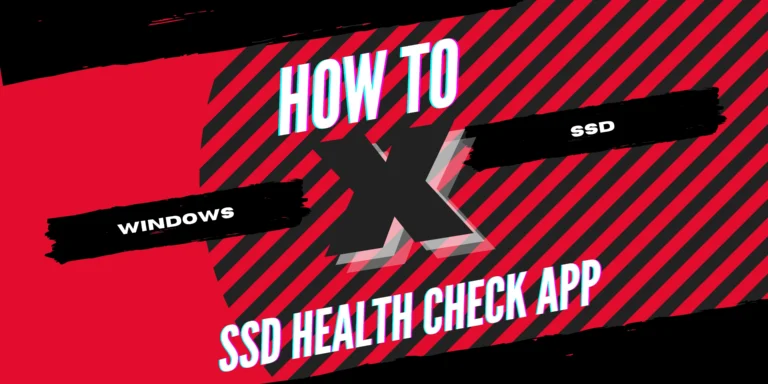
Jika pernah menghadapi pesan "Checking File System on C" saat menyalakan komputer Anda, Anda tahu betapa mengganggunya hal itu. Pesan ini biasanya muncul setelah komputer mengalami pemadaman yang tidak terduga atau gangguan daya. Untungnya, ada beberapa tindakan pencegahan yang dapat Anda lakukan untuk menghindari masalah ini di masa depan.
Melakukan Backup Data Secara Berkala
Penting untuk selalu melakukan backup data secara berkala. Dengan melakukan backup, Anda akan memiliki salinan data Anda yang aman jika terjadi masalah pada hard drive Anda. Anda dapat menggunakan berbagai metode untuk melakukan backup, seperti menyimpan data di cloud, menggunakan eksternal hard drive, atau bahkan membuat salinan data di komputer lain. Pastikan untuk membuat backup data secara rutin, sehingga Anda tidak kehilangan informasi berharga jika terjadi masalah dengan hard drive Anda.
Selain melakukan backup data, Anda juga perlu memastikan bahwa backup tersebut benar-benar berfungsi. Pastikan untuk menguji salinan data Anda secara berkala untuk memastikan bahwa mereka dapat dipulihkan dengan baik jika diperlukan. Hal ini akan memberi Anda keyakinan bahwa data Anda aman dan dapat diakses kapan pun Anda memerlukannya.
Menghindari Mematikan Komputer Secara Paksa
Salah satu penyebab umum masalah "Checking File System on C" adalah pemadaman paksa komputer. Ini bisa terjadi jika mematikan komputer secara tiba-tiba tanpa proses shut down yang benar. Untuk menghindari ini, selalu pastikan untuk mematikan komputer Anda dengan benar.
Saat ingin mematikan komputer, tutup semua program dan aplikasi terlebih dahulu. Kemudian, pilih opsi "Shut Down" atau "Restart" melalui menu Start. Ini akan memungkinkan komputer untuk menyelesaikan semua proses yang sedang berjalan dan memastikan data disimpan dengan baik. "
Memperbarui dan Memantau Kesehatan Hard Drive
Terakhir, penting untuk memperbarui dan memantau kesehatan hard drive Anda secara berkala. Hard drive yang rusak atau memiliki sektor yang buruk dapat menyebabkan masalah "Checking File System on C. " Anda dapat menggunakan utilitas disk dan perangkat lunak khusus untuk memeriksa kesehatan hard drive Anda.
Pastikan untuk selalu memperbarui driver hard drive Anda ke versi terbaru. Driver yang tidak terbaru dapat menyebabkan konflik dan masalah dengan sistem file. Dengan memperbarui driver Anda, Anda dapat memastikan bahwa hard drive berfungsi dengan baik.
Anda dapat mencegah masalah "Checking File System on C" melakukan backup data secara berkala, menghindari pemadaman paksa, dan memperbarui serta memantau kesehatan hard drive Anda. Dengan tindakan pencegahan ini, Anda dapat menjaga komputer Anda berjalan lancar dan data Anda tetap aman.
Sumber Daya Tambahan untuk Mengatasi "Checking File System on C"

Jika pernah menghadapi masalah "Checking File System on C" di komputer Anda, Anda mungkin tahu seberapa menjengkelkannya masalah ini. Namun, jangan khawatir, karena ada beberapa sumber daya tambahan yang dapat membantu Anda mengatasi masalah ini dengan lebih mudah. Mari kita lihat beberapa opsi yang tersedia.
Forum Dukungan Online dan Komunitas
Ada banyak forum online dan komunitas yang didedikasikan untuk membantu pengguna yang menghadapi masalah "Checking File System on C". Anda dapat mencari forum-forum seperti Reddit, Stack Exchange, atau bahkan forum resmi dari pabrikan perangkat Anda. Di sana, Anda akan menemukan banyak pengguna lain yang mungkin telah mengalami masalah yang serupa dan bersedia berbagi solusi mereka.
Bergabunglah dalam diskusi-diskusi ini, dan jangan ragu untuk bertanya tentang masalah Anda. Pasti ada anggota komunitas yang akan memberikan panduan langkah demi langkah untuk membantu Anda mengatasi masalah "Checking File System on C" secara efektif.
Bantuan dari Teknisi Profesional
Jika merasa sulit untuk menangani masalah "Checking File System on C" sendiri, maka pertimbangkan untuk mendapatkan bantuan dari seorang teknisi profesional. Anda dapat mencari jasa perbaikan komputer lokal atau menghubungi dukungan pelanggan dari pabrikan perangkat Anda.
Teknisi profesional memiliki pengetahuan dan pengalaman yang mendalam dalam mengatasi masalah komputer, termasuk masalah file sistem. Mereka akan mendiagnosis masalah Anda dengan cepat dan memberikan solusi yang sesuai. Meskipun ini mungkin memerlukan biaya tambahan, ini adalah cara yang efektif untuk memastikan bahwa masalah Anda diselesaikan dengan baik.
Software dan Tools Tambahan yang Berguna
Selain dukungan dari komunitas dan bantuan teknisi profesional, Anda juga dapat mempertimbangkan menggunakan perangkat lunak dan alat tambahan yang dirancang khusus untuk mengatasi masalah "Checking File System on C". Ada banyak aplikasi dan utilitas yang dapat membantu Anda memindai, memperbaiki, dan memulihkan file sistem Anda.
Beberapa di antaranya adalah:
- CHKDSK : Ini adalah alat bawaan Windows yang dapat memeriksa dan memperbaiki file sistem Anda.
- EaseUS Partition Master : Ini adalah perangkat lunak yang kuat untuk mengelola partisi dan memperbaiki masalah file sistem.
- Recuva : Jika Anda kehilangan data karena masalah file sistem, Recuva dapat membantu Anda memulihkannya.
Pastikan Anda melakukan penelitian sebelum mengunduh dan menginstal perangkat lunak apa pun, dan pastikan itu memiliki ulasan positif dari pengguna lain.
Sumber daya tambahan ini, Anda dapat lebih percaya diri mengatasi masalah "Checking File System on C" di komputer Anda. Jangan ragu untuk mencari bantuan ketika diperlukan, dan Anda akan segera kembali ke jalur yang benar.








